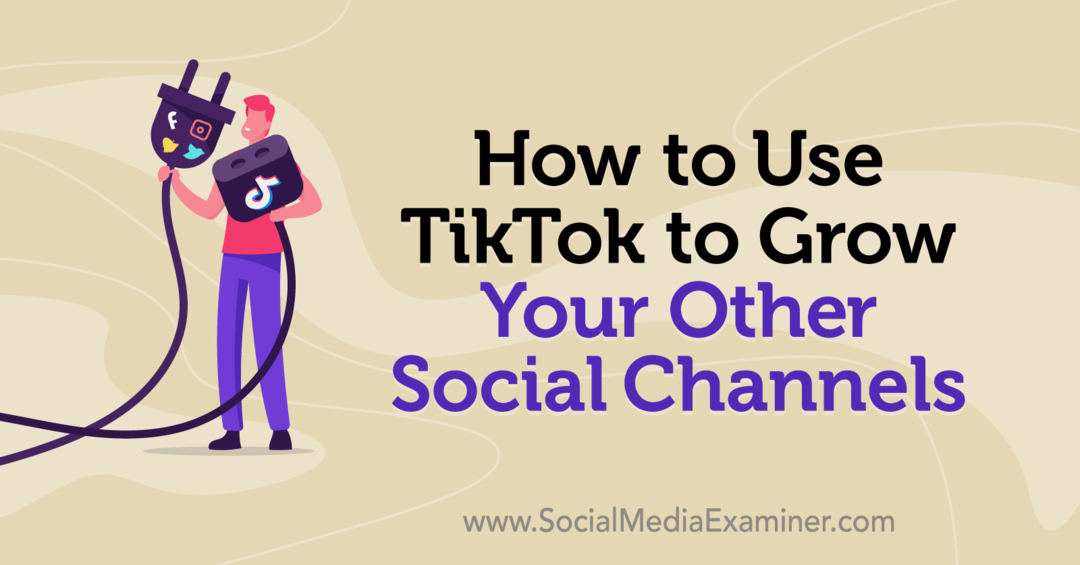3 Tools zur besseren Verwaltung Ihres Blogging-Redaktionskalenders: Social Media Examiner
Social Media Tools Bloggen / / September 26, 2020
 Haben Sie versucht, einen Blog-Redaktionskalender zu verwenden?
Haben Sie versucht, einen Blog-Redaktionskalender zu verwenden?
Haben Sie einen zentralen Ort, um Ideen für Blog-Themen zu verfolgen, Autoren zu verwalten und Veröffentlichungstermine zu planen?
Das Bloggen ist viel einfacher, wenn Sie Ihre Inhalte geplant haben. Wenn Sie wissen, worüber Sie schreiben und wann Sie es veröffentlichen, bleiben Sie auf dem richtigen Weg.
In diesem Artikel werde ich teilen Drei redaktionelle Kalendertools, mit denen Sie bessere Inhalte in kürzerer Zeit bereitstellen können.
Was ist ein Blog-Redaktionskalender?
Ein Blog-Redaktionskalender zeigt es Ihnen alle deine Blog-Beiträge und wo sie sich im Produktionsprozess befinden. Es klingt einfach genug - vielleicht so einfach, dass Sie vielleicht denken, Sie brauchen keinen. Ein redaktioneller Kalender hat jedoch einen großen Einfluss auf Ihre gesamte Organisation und Produktivität.
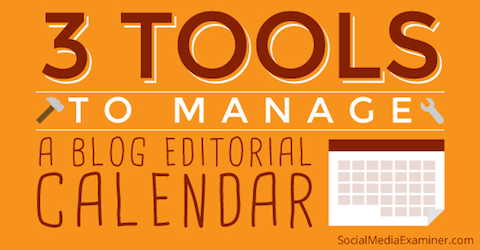
Blog-Redaktionskalender sind besonders nützlich, wenn Sie mit einem Autorenteam zusammenarbeiten. Wenn Sie wissen, wer für welchen Artikel verantwortlich ist, ob ein Artikel gerade geschrieben wird oder auf die Genehmigung wartet und ob er veröffentlicht wurde, läuft Ihr System reibungslos.
Es stehen Ihnen verschiedene redaktionelle Kalendertools zur Verfügung. In diesem Artikel werde ich Ihnen drei davon vorstellen, die eine Reihe von Funktionen enthalten, mit denen Sie und Ihr Team die Produktion von Inhalten verwalten können.
# 1: Passen Sie die redaktionelle Verwaltung an
Flow bearbeiten ist ein kostenloses Plugin, mit dem Sie Erstellen und verwalten Sie Ihren redaktionellen Kalender in WordPress. Es bietet eine Vielzahl von Funktionen, einschließlich benutzerdefiniertem Status, redaktionellen Kommentaren, Benachrichtigungen und Unterstützung für mehrere Benutzer.
Mit Edit Flow können Sie schnell Zeigen Sie Monat für Monat einen Schnappschuss Ihres geplanten Inhalts an und organisieren Sie ihn nach Bedarf mit der Drag-and-Drop-Funktion neu. Wenn Sie Ihren Kalender außerhalb von WordPress im Auge behalten möchten, können Sie dies tun Synchronisieren Sie es mit iCal oder Google Kalender.
Bewegen Sie den Mauszeiger über einen Beitrag im redaktionellen Kalender und wählen Sie "Bearbeiten", "Vorschau" oder "Folgen", auch wenn Sie nicht direkt daran arbeiten.
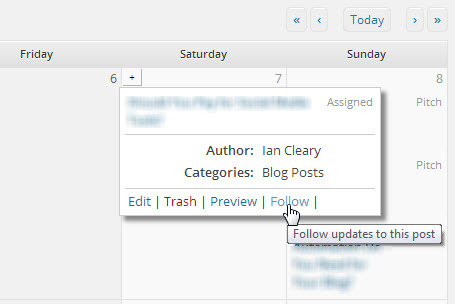
Wenn du bist mit einem Team arbeiten, du kannst Richten Sie benutzerdefinierte Statusberichte ein Weisen Sie sie dann jedem Beitrag zu, um sie an Ihren Workflow für die Erstellung, Moderation und Veröffentlichung von Inhalten anzupassen. Sie können beispielsweise Statusbeschreibungen wie "Zugewiesen", "In Bearbeitung" oder "Veröffentlicht" verwenden, damit Sie wissen, wer an einem Artikel arbeitet und wo er sich im Veröffentlichungsprozess befindet.
Wenn Sie einen Beitrag erstellen, wird der ihm zugewiesene Status im redaktionellen Hauptkalender angezeigt.
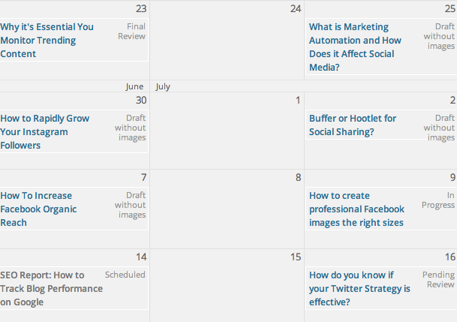
Zusätzlich zum Post-Status können Sie Erstellen Sie benutzerdefinierte redaktionelle Kommentarfelder basierend auf Ihren Anforderungen (z. B. Daten, Kontrollkästchen, Textfelder usw.). Wie du Weisen Sie den Teammitgliedern Inhalte zukönnen Sie diese Felder verwenden, um Fügen Sie dem Autor oder einem anderen Herausgeber Notizen hinzu.
In einigen Fällen müssen Sie möglicherweise ein Freiform-Kommentarfeld erstellen, oder Sie können sich dafür entscheiden, genauer zu sein und Definieren Sie Felder für alle Informationen, die Sie über den Beitrag protokollieren möchten, während dieser jeden Workflow durchläuft Bühne.
Beispielsweise möchten Sie möglicherweise ein Feld hinzufügen, das das Fälligkeitsdatum eines ersten Entwurfs angibt, oder ein anderes Feld, das einen Link zur Quelle für das Bild des Feature-Artikels enthält.
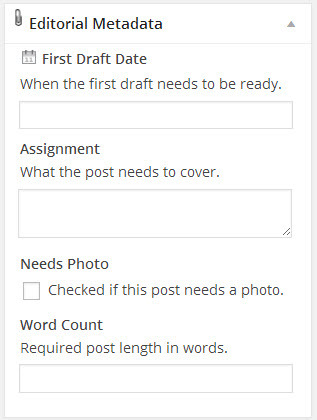
Wenn Sie eine größere Organisation haben, können Sie Erstellen Sie Benutzergruppen und aktivieren Sie die Benachrichtigungsfunktion, um die Kommunikation zu vereinfachen. Beispielsweise könnten Sie eine Benutzergruppe für Redakteure einrichten und Benachrichtigungen einrichten, sodass nur diese Personen E-Mails über Post-Updates erhalten (z. B. ist ein Post zur Überprüfung bereit oder geplant).
Sie müssen nicht tief in WordPress eintauchen, um den Bearbeitungsfluss zu überprüfen.
Wenn Sie sich bei WordPress anmelden, gibt es ein Dashboard, das Ihnen eine allgemeine Ansicht des Status Ihres Blogs zeigt. Sie können Ihrem Dashboard einige Widgets zum Bearbeiten von Flüssen hinzufügen Zeigen Sie den Status aller Ihrer Beiträge an oder behalten Sie die Beiträge im Auge, denen Sie folgen.
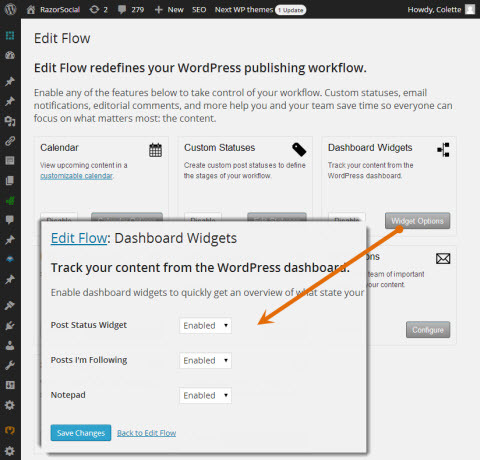
Wenn Sie das Widget "Poststatus" aktivieren, können Sie dies schnell tun Zeigen Sie den Status Ihrer unveröffentlichten Beiträge an.
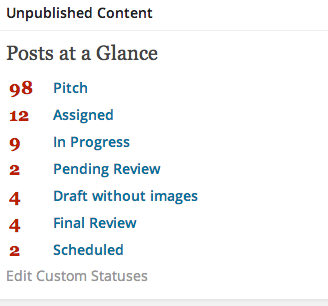
Edit Flow ist einfach einzurichten und eine wirklich gute Möglichkeit, Ihre Content-Produktion zu organisieren. Unabhängig davon, ob Sie alleine arbeiten oder ein Team leiten, ist es hilfreich, einen Workflow einzurichten und zu verfolgen, in welcher Phase sich Ihre Inhalte befinden.
# 2: Social Sharing einbeziehen
CoSchedule ist eine bezahlte Blog Editorial Kalender (10 USD pro Monat). Sie können CoSchedule als Webanwendung verwenden (direkt von der CoSchedule-Website aus darauf zugreifen) oder in WordPress verwenden.
Der Vorteil der Webanwendung ist der einfache Zugriff. Sie können Ermöglichen Sie Teammitgliedern, den Kalender und die Anwendung zu verwalten und zu bearbeiten, ohne ihnen Zugriff auf WordPress zu gewähren. (Natürlich müssen Redakteure und Autoren beim Schreiben von Blog-Posts weiterhin auf WordPress zugreifen.)
Wie bei "Flow bearbeiten" zeigt CoSchedule Ihnen monatlich geplante Posts an, verfügt über eine Drag-and-Drop-Funktion, mit der Sie Mit Google Kalender synchronisieren und erstellt Aufgaben und E-Mail-Benachrichtigungen für Teammitglieder. Du kannst auch Weisen Sie den Teammitgliedern eine Rolle zu, die ihre Zugriffsrechte bestimmt.
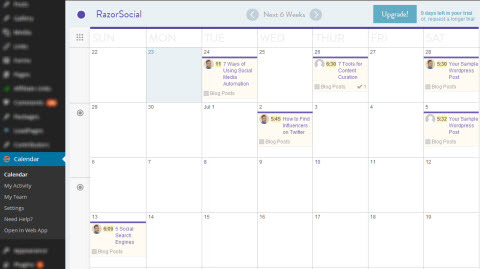
Das Besondere an CoSchedule ist, dass es Social-Sharing-Option. Sie können Planen Sie, wo und wann Sie den Inhalt Ihres Blogposts nach dessen Veröffentlichung freigeben möchten. Beispielsweise können Sie Ihren Blog-Beitrag bei Veröffentlichung automatisch für Twitter freigeben, drei Stunden danach und zwei Tage danach erneut freigeben.
Jedes Mal, wenn Sie Inhalte in Ihren sozialen Profilen teilen, ist dies wichtig Verfolgen Sie, wie die Leute darauf reagieren. Wenn CoSchedule Ihre Inhalte freigibt, werden automatisch verkürzte bit.ly-Links verwendet, sodass Sie sehen können, wie viele Personen darauf klicken.
Holen Sie sich YouTube Marketing Training - Online!

Möchten Sie Ihr Engagement und Ihren Umsatz mit YouTube verbessern? Nehmen Sie dann an der größten und besten Versammlung von YouTube-Marketingexperten teil, die ihre bewährten Strategien teilen. Sie erhalten eine schrittweise Live-Anleitung, die sich auf Folgendes konzentriert YouTube-Strategie, Videoerstellung und YouTube-Anzeigen. Werden Sie zum YouTube-Marketing-Helden für Ihr Unternehmen und Ihre Kunden, während Sie Strategien implementieren, die nachgewiesene Ergebnisse erzielen. Dies ist eine Live-Online-Schulungsveranstaltung Ihrer Freunde bei Social Media Examiner.
KLICKEN SIE HIER FÜR DETAILS - VERKAUF ENDET AM 22. SEPTEMBER!Wenn du Verwenden Sie Google Analytics, CoSchedule kann Fügen Sie Ihren Links Tracking-Codes hinzu So können Sie feststellen, welche Links Website-Traffic generiert haben und was Besucher getan haben, als sie auf Ihrer Website angekommen sind. Wenn Sie das Google Analytics-Tracking nicht verwenden, können Sie Ihren Links weiterhin benutzerdefinierte Tracking-Codes hinzufügen.
Sind Sie bereit, Beiträge zum Kalender hinzuzufügen? Wenn Sie eine Idee für einen Beitrag haben, rufen Sie den CoSchedule-Kalender auf, klicken Sie auf das Stiftsymbol für das Datum, an dem Sie den Beitrag veröffentlichen möchten, und wählen Sie die Option Neuer Blog-Beitrag.
Geben Sie Ihre ursprüngliche Idee für den Inhalt ein, ein vorgeschlagenes Veröffentlichungsdatum, weisen Sie es einem Autor zu, wählen Sie eine Kategorie aus und weisen Sie einen Status zu. Wenn Sie auf "Beitrag hinzufügen" klicken, wird dieser Ihrem Kalender hinzugefügt.
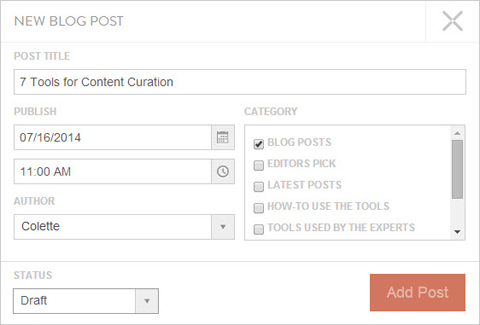
Wenn du Erstellen Sie einen Artikel, du kannst Fügen Sie Kommentare hinzu und erstellen Sie Aufgaben mit oder ohne Fälligkeitsdatum. Wenn beispielsweise ein Beitrag geschrieben wird, können Sie eine Aufgabe erstellen, die Ihr Editor überprüfen kann.
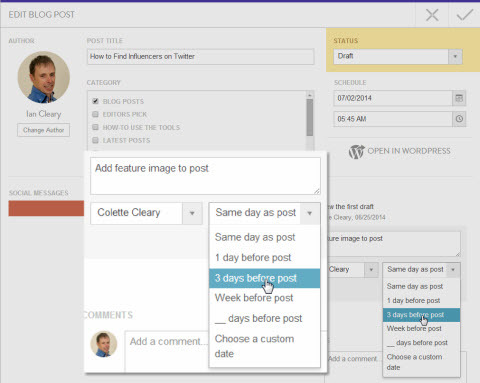
Sie können auch Ihre soziale Freigabe für den neuen Beitrag planen - noch bevor der Beitrag fertig ist.
CoSchedule ist eine schöne Anwendung mit großartiger Funktionalität. Ich mag die Social-Sharing-Funktion besonders, denn wenn Sie einen neuen Blog-Beitrag haben, reicht es im Allgemeinen nicht aus, ihn einmal zu teilen. Mit CoSchedule ist es viel wahrscheinlicher, dass Sie zusätzliche Freigabezeiten einrichten.
# 3: Erstellen und Verwalten mehrerer Kalender
(Diese Bewertung basiert auf DivvyHQ Version 2.)
DivvyHQ ist ein Online-Tool zur Planung und Produktion von Inhalten für hochvolumige Teams. Es ist nicht an eine Blogging-Plattform gebunden (nicht einmal an WordPress), bietet jedoch eine Reihe von redaktionellen Kalenderfunktionen, einschließlich der Möglichkeit, Ihre Inhalte innerhalb des Tools zu erstellen.
Wie die anderen redaktionellen Kalendertools für Blogs bietet DivvyHQ eine Kalenderübersicht, Teamverwaltung sowie Zuweisung und Nachverfolgung von Workflows.
Ein Unterschied in DivvyHQ besteht darin, dass Sie nicht auf einen einzigen Kalender beschränkt sind. Sie können Erstellen Sie mehrere Kalender und codieren Sie sie farblich, um sie gerade zu halten.
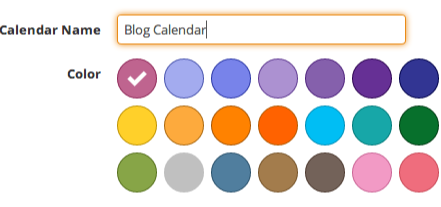
Jeder Kalender verfügt über eine Drag & Drop-Funktion und bietet eine allgemeine Ansicht Ihres Veröffentlichungsplans. Sie haben sogar die Möglichkeit dazu Filtern Sie Kalenderbeiträge danach, wer dem Beitrag zugewiesen ist.
Ihr Kalender kann Zeigen Sie verschiedene Arten von Inhalten an: E-Mail, Berichte, Videos und vieles mehr. Wenn du Inhalte erstellenKlicken Sie einfach auf das entsprechende Feld für das, was Sie schreiben.
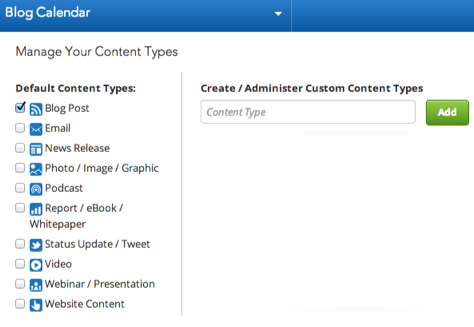
Teammanagement ist einfach, denn wie bei den anderen Tools können Sie Weisen Sie den Mitgliedern Aufgaben, Rollen und Berechtigungen zu.
Fügen Sie dem entsprechenden Kalender Teammitglieder hinzu und definieren Sie ihre Rollen (die auch ihre Berechtigungen definieren). Sie können Personen mehr als einem Kalender zuweisen. Beispielsweise kann ein Mitglied einen Beitrag für einen Kalender und einen Editor für einen anderen leisten.
Jeder Blog-Kalender - ob von einer einzelnen Person oder einem Team geschrieben - verfügt über einen eigenen Workflow, der alles von der Erstellung von Themenideen bis zur Veröffentlichung eines Beitrags abdeckt. Sie können diesen Ablauf entweder mit dem Standardworkflow von DivvyHQ verfolgen oder Ihren eigenen erstellen.
Der Standardworkflow umfasst den Parkplatz (für Ideen), Geplant, In Produktion, Genehmigt und Veröffentlicht.

Wenn Sie Ihren eigenen Workflow erstellen möchten, können Sie dies tun Erstellen Sie Workflow-Elemente und verschieben Sie sie per Drag & Drop. Im Rahmen des Workflows können Sie Definieren Sie die geschätzten Zeiten, um jede Phase abzuschließen.
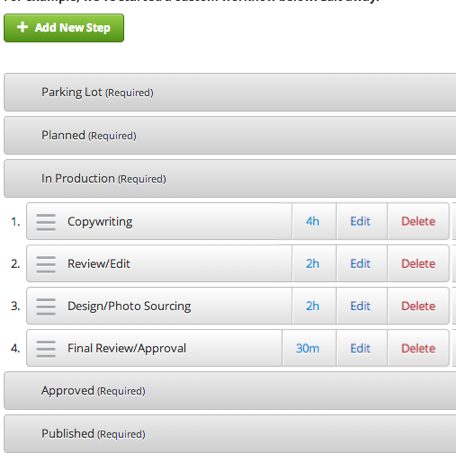
Die Content-Management-Funktion von DivvyHQ ist vollständig anpassbar und ermöglicht es Ihnen Fügen Sie Ihrem Inhalt Felder hinzu, um Dinge wie die Zielgruppe, Blog-Kategorien usw. anzugeben.
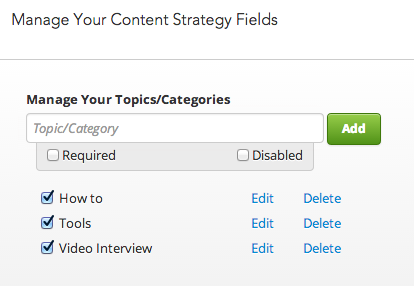
Um dem Zeitplan neuen Inhalt hinzuzufügen, wählen Sie das Datum aus, dem Sie Ihren Inhalt zuweisen möchten, und wählen Sie Neues Element hinzufügen.
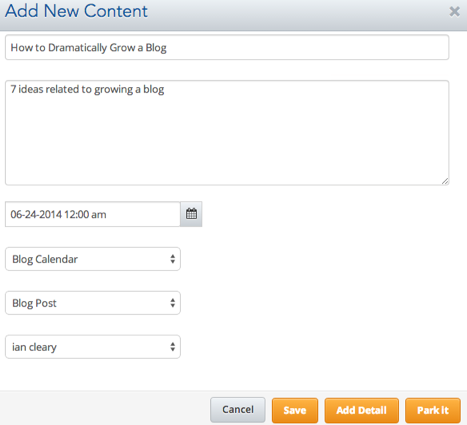
Geben Sie die Zusammenfassung ein, wählen Sie ein vorgeschlagenes Veröffentlichungsdatum aus, weisen Sie den Beitrag einem Kalender zu und wählen Sie den Typ aus von Inhalten (z. B. Blogpost, Video, Bericht, E-Mail) und weisen Sie ein Teammitglied zu, das dafür verantwortlich ist. Sie können diesen Inhalt speichern, weitere Details hinzufügen oder ihn parken.
Wenn Sie Ihren Beitrag jetzt erstellen möchten, klicken Sie auf "Detail hinzufügen". Der vollständige Editor wird angezeigt, in dem Sie mit dem Schreiben beginnen können.
Ein wichtiger Hinweis zum Schreiben von Posts in DivvyHQ: Während DivvyHQ einen vollständigen Editor bietet, können Sie nicht direkt auf Plattformen wie WordPress veröffentlichen. DivvyHQ arbeitet an einer neuen Version, die diese Funktion enthält. Nach der Veröffentlichung sollten Sie in der Lage sein, alle Ihre Texte innerhalb des Tools zu schreiben und auf Ihrer bevorzugten Blog-Plattform zu veröffentlichen.
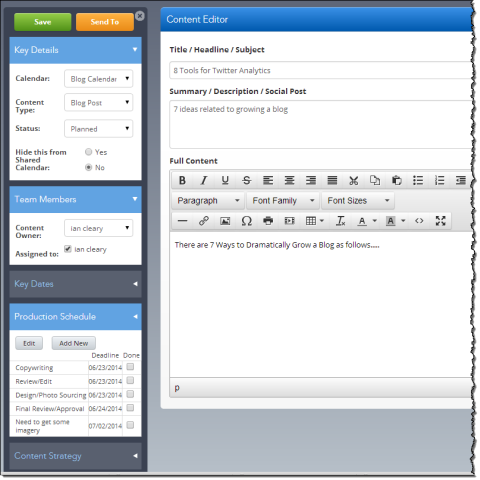
Auf der linken Seite des Editors befinden sich verschiedene Einstellungen für den Beitrag (z. B. der Kalender, zu dem er gehört, der Inhaltseigentümer, dem er zugewiesen ist usw.).
Du kannst auch Sehen Sie sich den Produktionsplan an und markieren Sie Listenelemente, wenn Beiträge in die Produktion verschoben werden. Wenn Sie im Abschnitt "Inhaltsstrategie" zusätzliche Felder eingerichtet haben, werden diese auch in der linken Symbolleiste angezeigt.
Wenn Sie oder ein Teammitglied bestimmte Aufgaben zu erledigen haben, können Sie diese mit der Option Aufgabe hinzufügen hinzufügen.
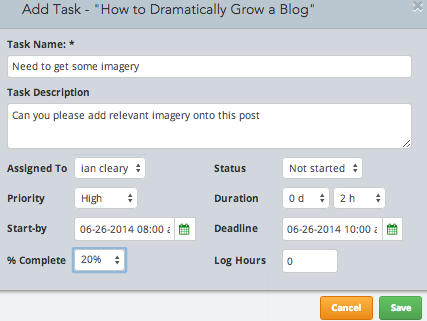
DivvyHQ ist ein schön gestaltetes Produkt mit einigen großartigen Funktionen. Es fehlen einige Optionen, insbesondere die Möglichkeit, nicht direkt in WordPress zu veröffentlichen, kein Social Sharing und keine erweiterte Berichterstellung. Direct Publishing und Social Sharing sind jedoch sehr bald verfügbar, sodass Sie sich auf Mehrwert und Benutzerfreundlichkeit freuen können.
Fazit
Unabhängig von der Größe Ihres Schreibteams benötigen Sie ein redaktionelles Kalendertool für Blogs, um Ihre Inhalte zu organisieren, zu verfolgen und zu planen. Workflow, Teammanagement, Post-Ideen und Erstellung werden mit den richtigen Tools kombiniert.
Was denkst du? Welches redaktionelle Blog-Kalender-Tool verwenden Sie? Ohne welche Funktionen können Sie nicht leben? Wir würden uns freuen, Ihre Kommentare und Ratschläge unten zu hören.